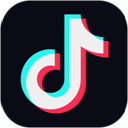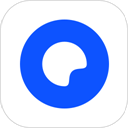本文将介绍Win11登录提示“出现问题,你的PIN不可用”的解决方法。当您尝试使用Win11的PIN登录时,可能会遇到这种问题。我们将提供一些常见的原因和解决方法,帮助您解决这个问题。
丨Win11登录提示“出现问题,你的 PIN 不可用。单击以重新设置PIN”

1、按住键盘上的【Shift】键,然后点击右下角的电源选项中的【重启】按钮,或者重启开机后,连续按【F11】键进入RE界面;

2、选择【疑难解答(重置你的电脑或查看高级选项)】;

3、选择【高级选项】;

4、选择【命令提示符(使用命令提示符进行高级故障排除)】;

接下来的步骤非常关键,请务必仔细核对输入的命令,以避免出现其他错误。
5、ren空格c:\windows\system32\utilman.exe空格utilman1.exe紧接着敲回车键再次输入:
ren空格c:\windows\system32\cmd.exe空格utilman.exe回车后关闭命令提示符。

6、选择【继续】;

7、在系统登录界面中,点击右下角【小人形状】按钮;

8、弹出命令提示符界面,输入【msconfig】并按回车键;

9、系统配置窗口,勾选【正常启动】并确定选择;

10、点击【重新启动】;

11、重启电脑后,PIN即可恢复正常使用进入系统;

12、由于CMD命令选项被替换,还需要进入RE界面重新替换回原有选项,否则系统内无法打开CMD命令窗口。进入系统后,再次按住键盘上【Shift】键选择重启进入,疑难解答 - 高级选项 - 命令提示符,输入:
ren空格c:\windows\system32\utilman.exe空格cmd.exe回车
再输入:ren空格c:\windows\system32\utilman1.exe空格utilman.exe回车
后关闭命令提示符,选择【继续使用Windows】即可恢复系统内cmd的使用。

以上就是Win11登录提示“出现问题,你的PIN不可用”怎么办文章,最后同样希望大家多关注PC9软件园,这里每天都会定时更新软件应用信息,各类热门资讯和电脑教程。